mac电脑如何管理文件的小秘籍,快来收藏
mac电脑如何管理文件?是不少高效职场人士的留言。确实在日常使用Mac电脑的过程中,文件管理是一项频繁且重要的操作。无论是办公文档、设计素材,还是娱乐视频,都需要妥善管理。但不少用户面对海量文件常常感到无从下手,文件混乱不仅降低工作效率,还可能导致重要文件丢失。那么,mac电脑如何管理文件?下面为大家介绍一系列实用秘籍,助你轻松打造有序的文件管理体系。
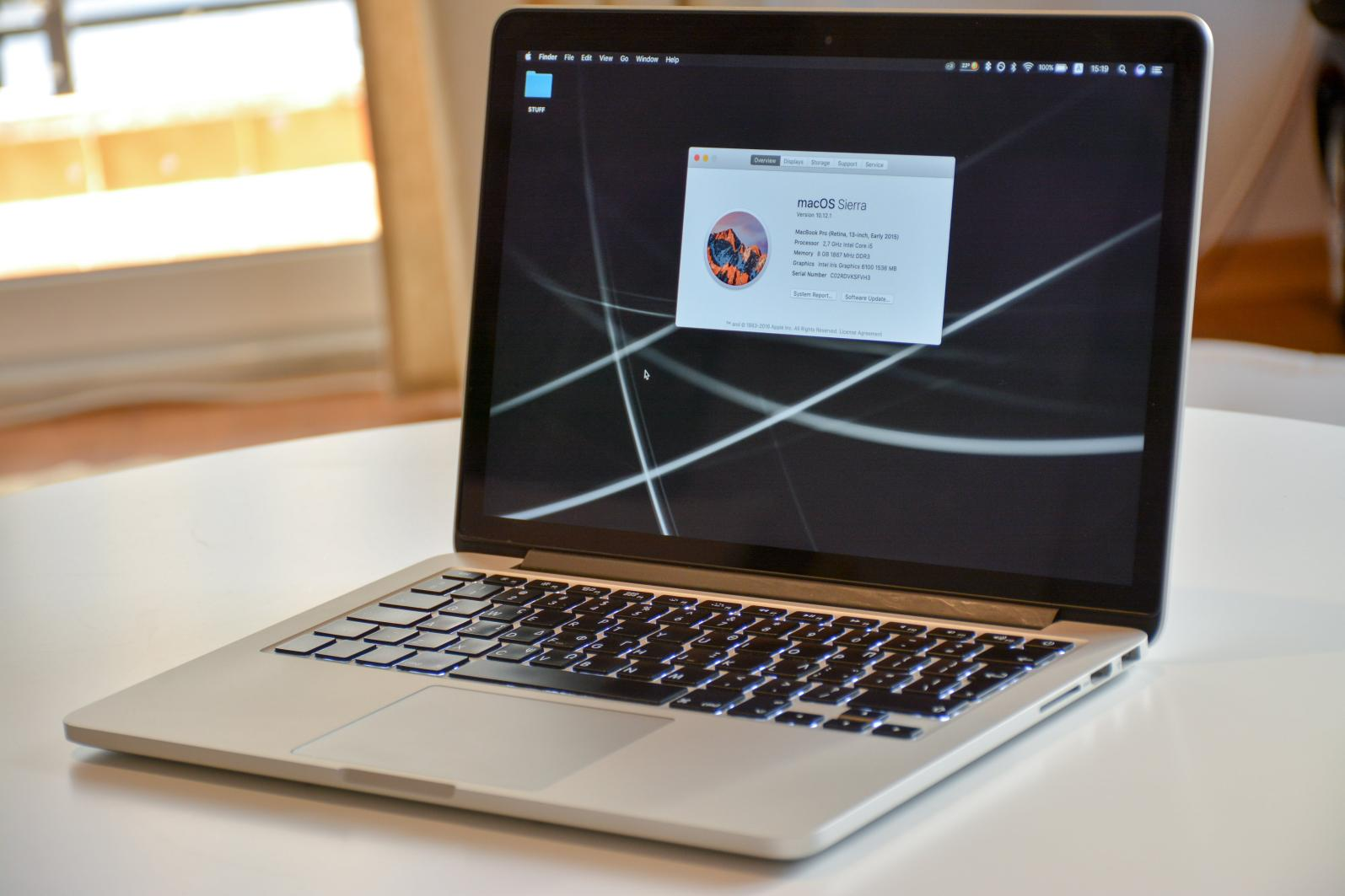
一、搭建合理的文件夹结构
mac电脑如何管理文件?第一招就是要学会搭建合理的文件夹结构。搭建清晰、合理的文件夹结构,是高效管理文件的基础。打开访达后,先根据使用场景或文件类型创建顶级文件夹,比如“视频”、“文案”、“图片”等。
“视频”文件夹内,可按项目或完成进度细分。比如:进行中、已完成、已结束等
“文案”文件夹内,可按项目细分,项目1、2、3等。
“图片”文件夹内,可按项目细分或使用情况细分,比如:已使用,已完成,进行中等。
借助访达的“新建文件夹”功能或快捷键Command+Shift+N,就能快速创建文件夹。
二、巧用标签和颜色标记
mac电脑如何管理文件?巧用标签和颜色标记,是高效文件管理的重要方式。
Mac系统的标签功能,为文件分类提供了极大便利。选中文件或文件夹,点击访达菜单中的“标签”,就能为其添加预设颜色的标签,或自定义标签名称。例如:
- 红色“紧急”标签:重要且紧急项目文件
- 橙色“重要”标签:重要但不紧急的文件
- 黄色“不重要”标签:不重要但紧急的文件
- 绿色“不重要”标签:不重要也不紧急的文件
这样,在浏览文件时,通过标签颜色就能快速识别文件优先级。还能利用访达侧边栏的标签筛选功能,快速找到特定标签的文件。
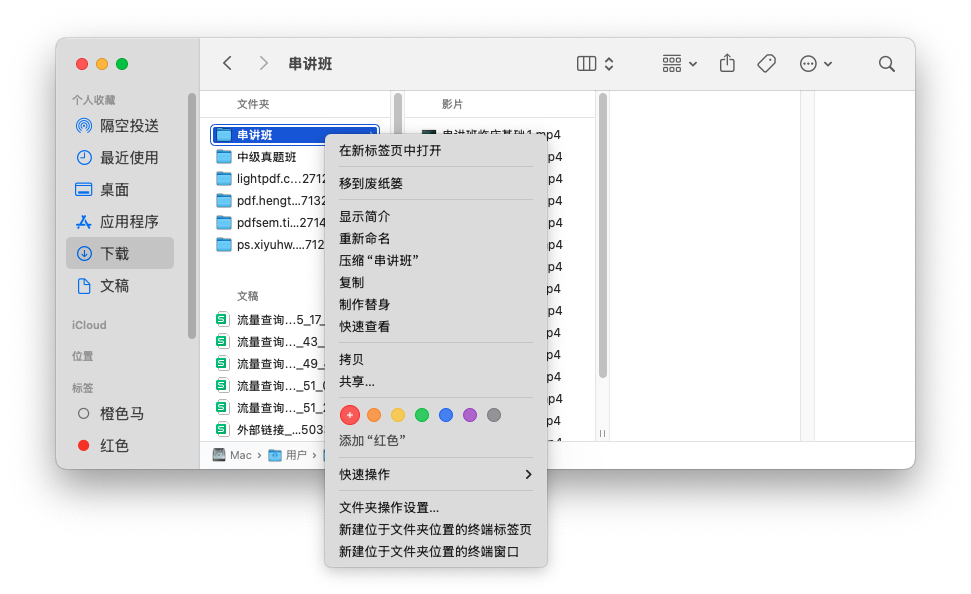
三、利用智能文件夹自动分类
mac电脑如何管理文件?利用智能文件夹,也是值得学习的技巧。智能文件夹能根据设定的规则,自动收集符合条件的文件,为文件管理节省大量时间。
点击访达“文件”菜单中的“新建智能文件夹”,在弹出的窗口中设置筛选条件,如文件类型、修改日期、大小等。
若经常处理图片,可创建一个“最近一周修改的图片”智能文件夹,系统会自动将符合条件的图片收集到此文件夹中。即使这些图片原本分散在不同位置,也能通过智能文件夹轻松找到。
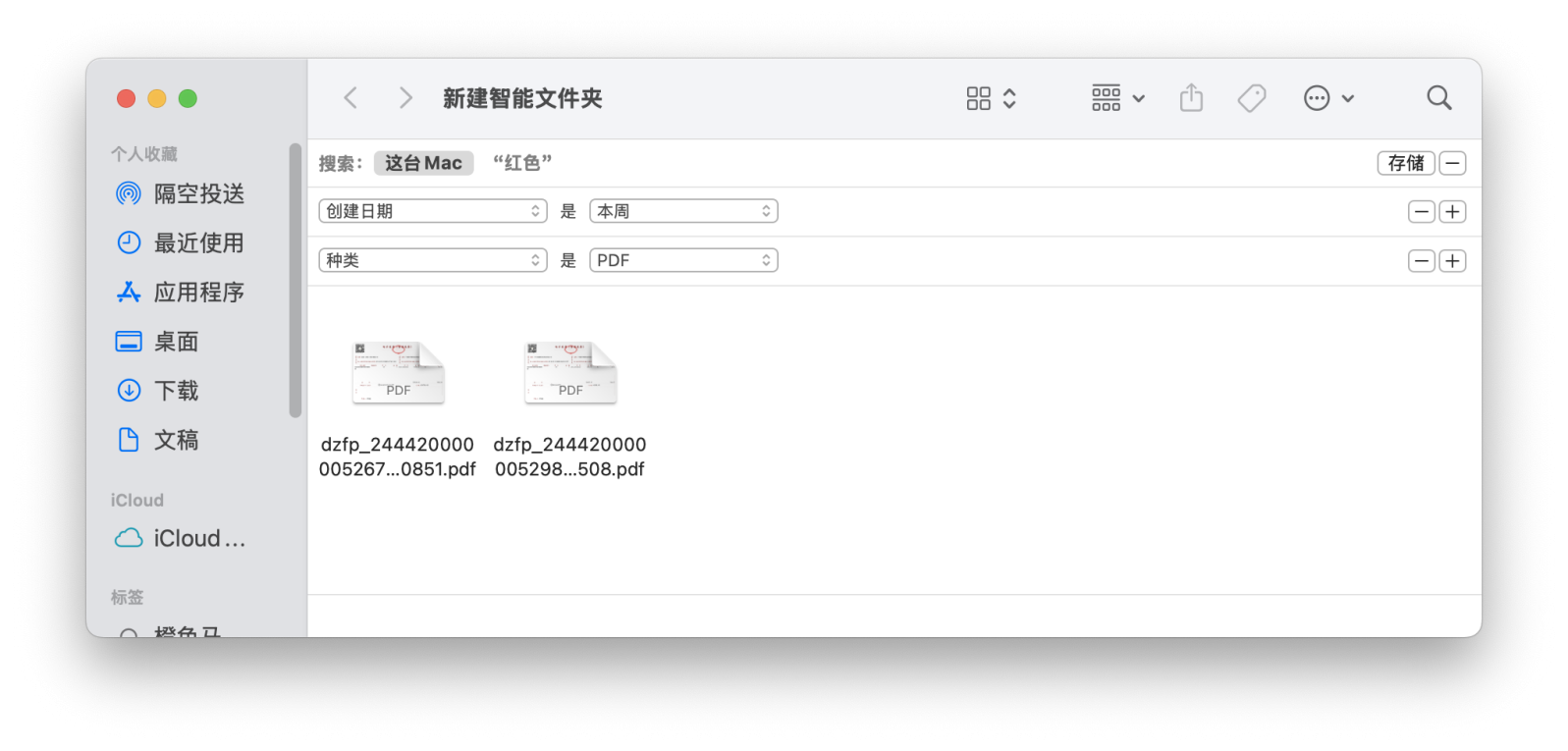
四、借助第三方工具拓展功能
mac电脑如何管理文件?这里推荐一款第三方工具-CleanMyMac,这款工具的“整理杂乱”功能是一个非常强大的文件管理助手,可以帮助你清理无用文件,能释放磁盘空间,提高文件管理效率。每月或每季度对文件进行一次全面清理,删除不再需要的大型和旧文件、过期的临时文件和重复文件。
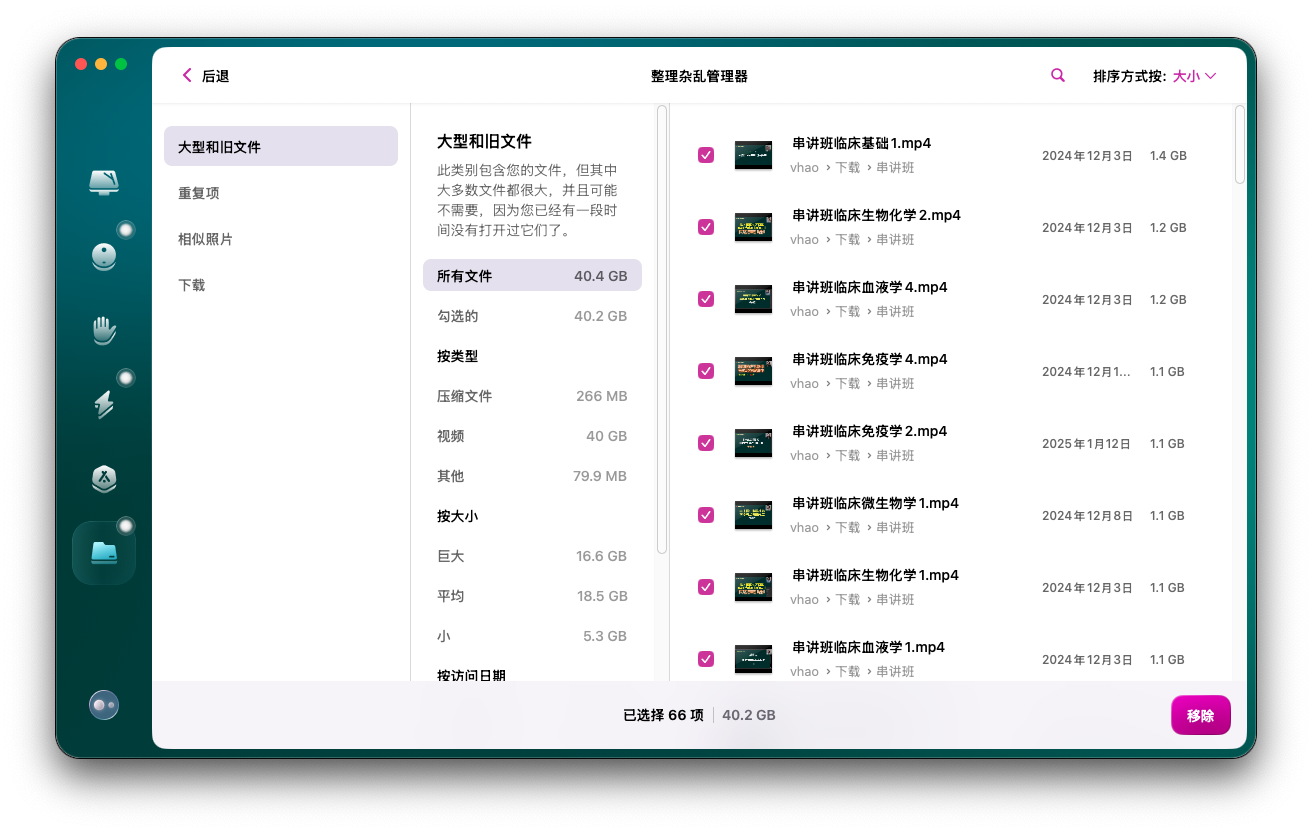
五、善用云存储服务实现多设备同步
mac电脑如何管理文件?云端储存是必备技巧来的哦。云存储能让你在不同设备间同步文件,随时随地访问重要文件。iCloudDrive是苹果官方的云存储服务,与Mac系统无缝集成。开启iCloudDrive后,只需将文件保存到iCloudDrive文件夹,就能在其他登录同一iCloud账号的设备上访问。当然,如果需要更大的储存空间,它是需要额外付费的。
不过,国内有很多免费且储存空间比较大的云盘,比如阿里云盘,百度云盘等第三方云存储服务也提供类似功能,可根据个人需求选择。
总结
掌握这些mac电脑如何管理文件的秘籍,就能轻松应对文件管理难题,让Mac电脑的文件管理变得井井有条,提升工作和生活效率。不妨从现在开始,尝试运用这些方法,享受高效文件管理带来的便利。






